將多張照片從 iMessages 保存到計算機 - 無憂方法
 更新於 黃 / 29年2022月09日20:XNUMX
更新於 黃 / 29年2022月09日20:XNUMX具有 Apple ID 的 Apple 設備可以使用互聯網通過 iMessage 向 Apple 用戶發送信息。 毫無疑問,您可以使用這種便捷的方式輕鬆地聊天和共享文件。 有些人對如何將這些文件保存到計算機以進行進一步編輯或其他目的(包括照片、視頻、音頻、PDF 等)存有疑問。
這篇文章將向您展示將照片從 iMessages 輕鬆安全地保存到計算機的詳細步驟。


指南清單
第 1 部分。使用 iOS 版 FoneTrans 將多張照片從 iMessages 保存到計算機
除了 Apple 方式之外,市場上還有許多第三方工具可以幫助您輕鬆地做您想做的事。 這裡, 適用於iOS的FoneTrans 是您不應錯過的第一個建議。
它是計算機上用於在設備和計算機之間傳輸 iOS 數據的專業工具。 您可以簡單地使用它來 傳送照片、聯繫人、消息、WhatsApp、視頻、音頻、郵件等。此外,您可以將其安裝在 Windows 或 Mac 上以移動您想要的任何內容。
使用iOS版FoneTrans,您將可以自由地將數據從iPhone傳輸到計算機。 您不僅可以將iPhone短信傳輸到計算機,而且可以將照片,視頻和聯繫人輕鬆地移動到PC。
- 輕鬆傳輸照片,視頻,聯繫人,WhatsApp和更多數據。
- 傳輸前預覽數據。
- 提供iPhone,iPad和iPod touch。
以下是如何將 iMessages 中的照片保存到計算機上的演示。
步驟 1在計算機上下載並安裝程序,然後運行它。 之後將 iPhone 連接到計算機。
步驟 2選擇 照片 從左側面板中,您可以看到所有可用的照片。

步驟 3從 iMessages 檢查正確的項目,然後單擊 導出到電腦 圖標。 選擇一個本地文件夾來保存它們。
它是如何從 iPhone 的短信中保存圖片的答案。
第 2 部分。 使用 iOS 版 FoneLab 將照片從 iMessages 保存到計算機
您應該在計算機上嘗試的另一個 FoneLab 工具是 適用於iOS的FoneLab,這是一個專業工具,可讓您恢復已刪除或丟失的數據。 它會掃描您的設備並向您顯示現有或已刪除的數據,您可以自由檢查並將數據移動到計算機文件夾。
借助FoneLab for iOS,您將從iCloud或iTunes備份或設備中恢復丟失/刪除的iPhone數據,包括照片,聯繫人,視頻,文件,WhatsApp,Kik,Snapchat,微信以及更多數據。
- 輕鬆恢復照片,視頻,聯繫人,WhatsApp和更多數據。
- 恢復之前預覽數據。
- 提供iPhone,iPad和iPod touch。
步驟 1點擊 下載 按鈕,然後按照屏幕上的說明安裝程序。 之後啟動它,然後將 iPhone 插入計算機。
步驟 2選擇 iPhone數據恢復 > 從iOS設備恢復 > 開始掃描 按鈕。

步驟 3掃描後,您可以看到結果。 點擊 照片 並檢查您要傳輸到計算機的所有項目。
步驟 4點擊 恢復 按鈕。
它使您可以在傳輸前預覽數據,如果您想知道如何在 iPhone 上查看短信中的所有圖片,也可以選擇它。
借助FoneLab for iOS,您將從iCloud或iTunes備份或設備中恢復丟失/刪除的iPhone數據,包括照片,聯繫人,視頻,文件,WhatsApp,Kik,Snapchat,微信以及更多數據。
- 輕鬆恢復照片,視頻,聯繫人,WhatsApp和更多數據。
- 恢復之前預覽數據。
- 提供iPhone,iPad和iPod touch。
第 3 部分。 通過 iCloud 將照片從 iMessages 保存到計算機
喜歡使用雲服務的人可以選擇 iCloud,這是 Apple 設備的默認功能。 您有 3 種選擇將照片從 iMessages 保存到計算機。 首先,您應該通過“設置”>“照片”>“iCloud 照片”啟用將照片同步到 iCloud 的功能。 然後您的照片將自動上傳到 iCloud,您可以在您的設備上訪問它們。
選項 1. 通過 iCloud for Windows 將照片從 iMessages 保存到計算機
顧名思義,iCloud for Windows 是為 Windows 計算機上的用戶設計的,而不是其他用戶。 您可以將其下載到計算機上以管理您的數據。 因此,您可以訪問照片、郵件、聯繫人、日曆、書籤等數據。同樣,您可以使用它將 iMessage 照片保存到計算機。
步驟 1在電腦上下載 Windows 版 iCloud,然後登錄您的 iCloud 帳戶。
步驟 2打開工具,點擊 照片 > 選項 > iCloud的照片 > 登記.

步驟 3在 PC 上找到 iCloud Photos 文件夾並查看 iMessages 中的照片。
選項 2. 將 iMessages 照片同步到 Mac 照片應用程序
作為 Mac 用戶,您無需其他工具即可從其他設備訪問照片,因為您可以從 iCloud 自動同步它們。 以下是您應該嘗試的推薦方法。
步驟 1在 Mac 上打開照片應用,選擇 照片 > 偏好 > iCloud的 > iCloud的照片.
步驟 2檢查選項 將原件下載到此Mac點擊此處成為Trail Hunter 登記.
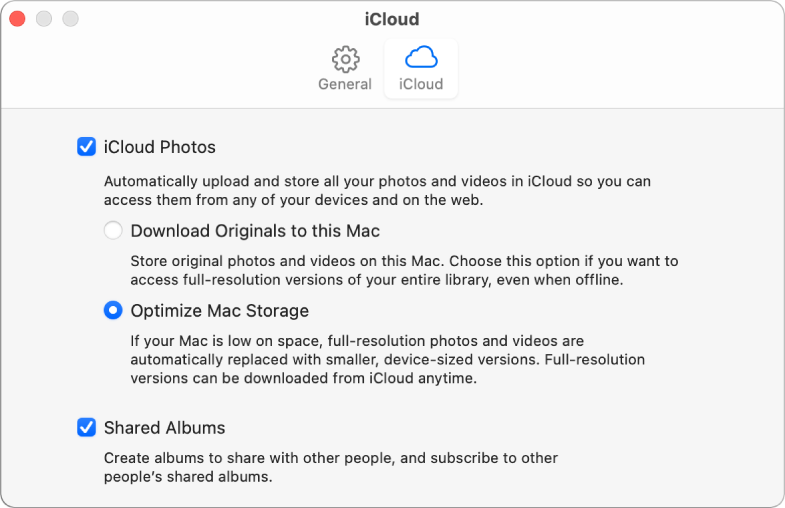
選項 3. 使用 iOS 版 FoneLab 將 iMessages 照片傳輸到計算機
適用於iOS的FoneLab 還有另一個功能可以幫助您從 iCloud 備份文件中恢復照片和其他數據。 它可以在登錄後下載您的iCloud備份,然後您可以自由預覽、選擇和恢復數據。
借助FoneLab for iOS,您將從iCloud或iTunes備份或設備中恢復丟失/刪除的iPhone數據,包括照片,聯繫人,視頻,文件,WhatsApp,Kik,Snapchat,微信以及更多數據。
- 輕鬆恢復照片,視頻,聯繫人,WhatsApp和更多數據。
- 恢復之前預覽數據。
- 提供iPhone,iPad和iPod touch。
步驟 1在主界面上,選擇 iPhone數據恢復 > 從iCloud Backup恢復.
步驟 2登錄您的 iCloud 帳戶並選擇 照片.

步驟 3它將下載您的照片,檢查它們並單擊 恢復 按鈕。
第 4 部分。 通過 iTunes/Finder 將照片從 iMessages 保存到計算機
您可以使用 iTunes 備份 iPhone 數據,因此您可以隨時從 iTunes 恢復數據。 儘管用戶將 macOS 更新到 iTunes 已被替換的最新版本,但您仍然可以使用 Finder 來備份和恢復數據。
但是,您可能知道 iTunes 和 Finder 都不允許您查看計算機上的備份數據。 但是你可以試試 適用於iOS的FoneLab 查看 iTunes 備份中的數據並將其移動到計算機文件夾。
借助FoneLab for iOS,您將從iCloud或iTunes備份或設備中恢復丟失/刪除的iPhone數據,包括照片,聯繫人,視頻,文件,WhatsApp,Kik,Snapchat,微信以及更多數據。
- 輕鬆恢復照片,視頻,聯繫人,WhatsApp和更多數據。
- 恢復之前預覽數據。
- 提供iPhone,iPad和iPod touch。
步驟 1跑 FoneLab iPhone數據恢復 > 從iTunes備份文件中恢復.

步驟 2選擇一個備份文件,然後單擊 開始 按鈕。
步驟 3選擇 照片 在左側並檢查要傳輸到計算機的項目。
步驟 4點擊 恢復 按鈕。
第 5 部分。有關將照片從 iMessages 保存到計算機的常見問題解答
如何通過短信從 iPhone 發送照片?
已提交 消息 應用程序,然後選擇一個對話。 點擊 相機 圖標並選擇圖像。 之後發送出去。
如何在Android上保存短信中的所有圖片?
在 Android 手機上打開消息應用程序,然後點擊列表中的對話。 點擊您想要的圖像並將其保存到您的存儲中。
如何在 iPhone 上保存消息中的所有圖片?
如果您想知道如何保存短信中的照片,您可以打開 消息 應用程序,點擊您要保存的消息並選擇 分享到 按鈕。 您可以選擇任何地方來保存圖片。
如何將 iMessages 照片自動保存到相機膠卷?
人們還問如何在iPhone上自動保存短信中的圖片,您可以通過以下方式進行設置 設定 應用程序。 查找消息並點擊與您共享。
為什麼 iMessage 圖片無法下載?
導致問題的原因有很多,例如從 iMessage 下載圖像失敗。 如網絡連接不佳、存儲空間不足、文件、緩存和數據損壞等。
這就是將照片從 iMessages 傳輸到計算機所需了解的全部內容。 所有選項都經過驗證且毫不費力,您只需相應地選擇一個即可。 適用於iOS的FoneLab 和 適用於iOS的FoneTrans 是最推薦的方法,因為您可以在傳輸前預覽它們。 為什麼不立即下載並試用它們!
